エクセルの一つのセルに改行して
日付と曜日を同時に表示する方法です。
最初は旧バージョンのエクセルの方法です。
1、日付を入力します。
2、右クリックで開くメニューで
「セルの書式設定」をクリックします。
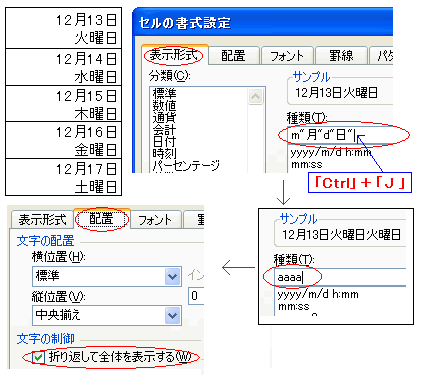
「表示形式」タブの種類「ユーザー設定」に
日付の表示方法が記載されています。
例 m”月”d”日”
※ 表示方法は変えてもいいです。
3、m”月”d”日”の直後をクリックして
「Ctrl」と「J」キーを同時に押します。
m”月”d”日”の表示が消えた状態になります。
※そのまま変化なく表示されている場合もありますが大丈夫です。
4、aaaa と入力します。
「サンプル」の表示が12月13日火曜日に変わります。
5、「配置」タブをクリックします。
6、「文字の制御」の「折り返して全体を表示する」
にチェックを入れます。
7、「OK」ボタンを押して設定は完了です。
※曜日が表示されない場合は行の幅を広げてください。
エクセル2013以降のバージョンも操作方法は同じです。
次の動画でご確認ください。(エクセル2016の画面です)